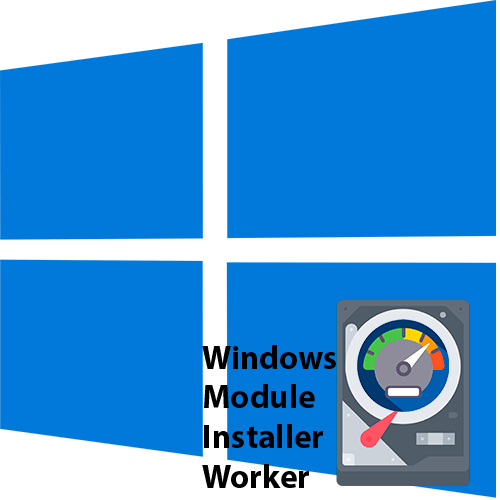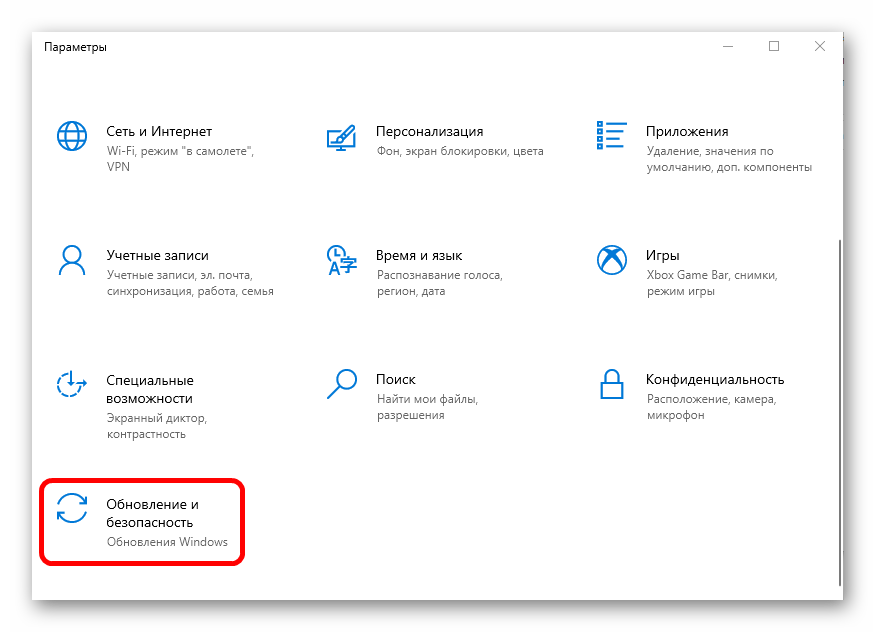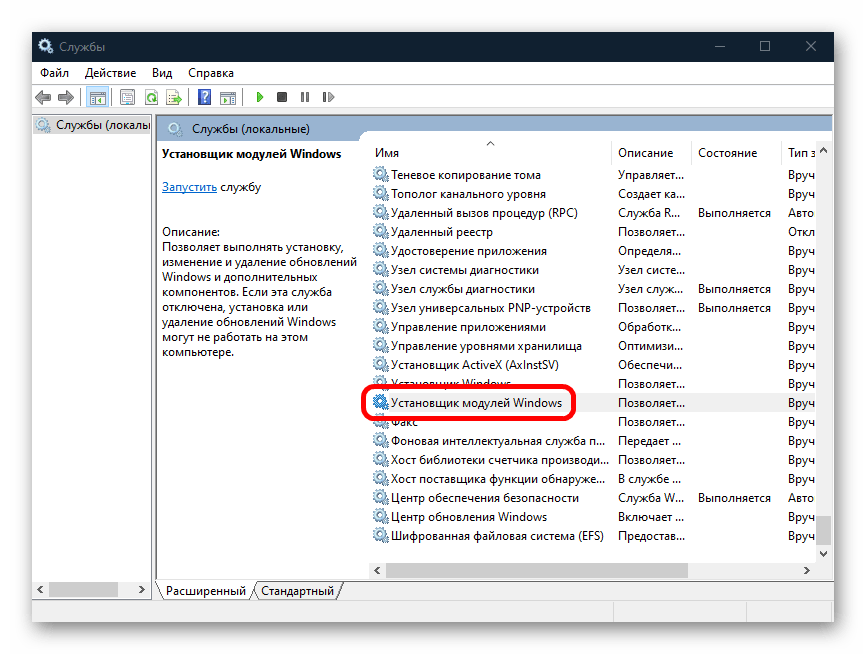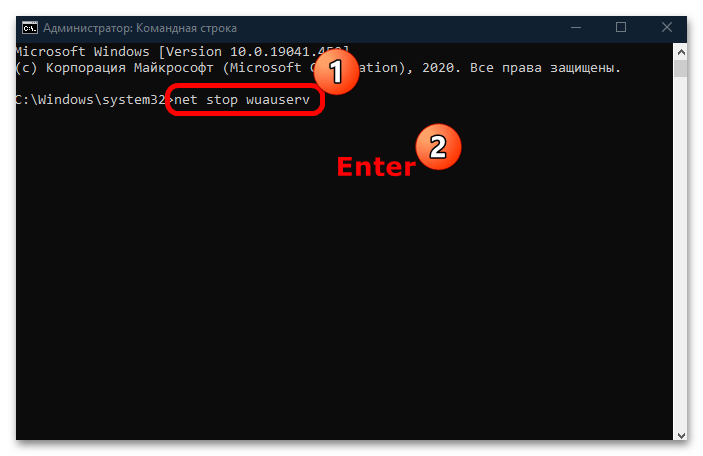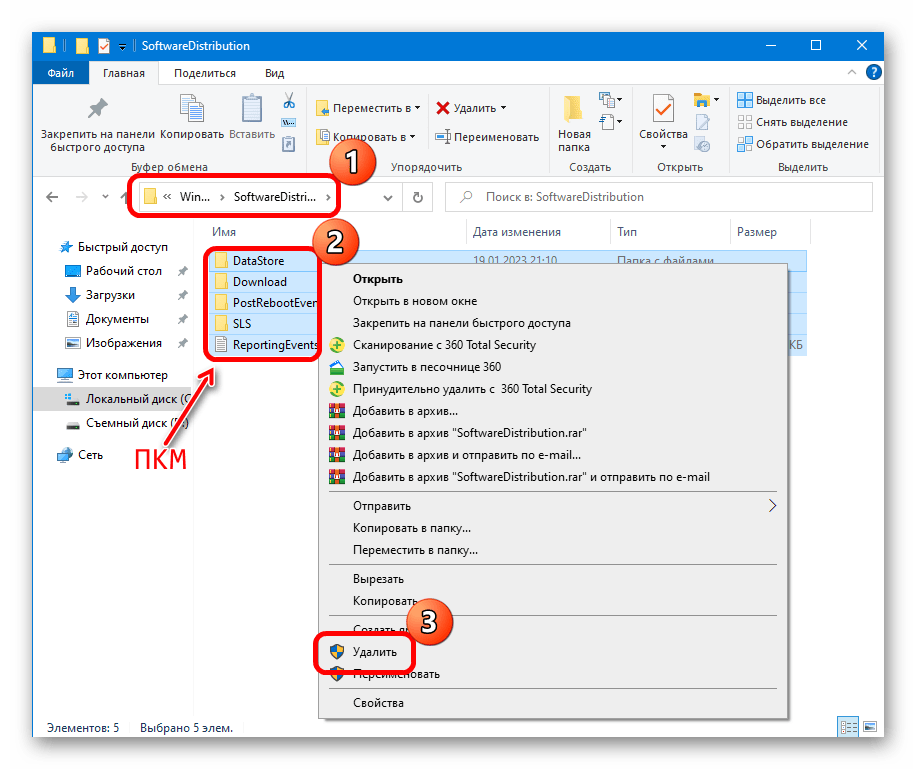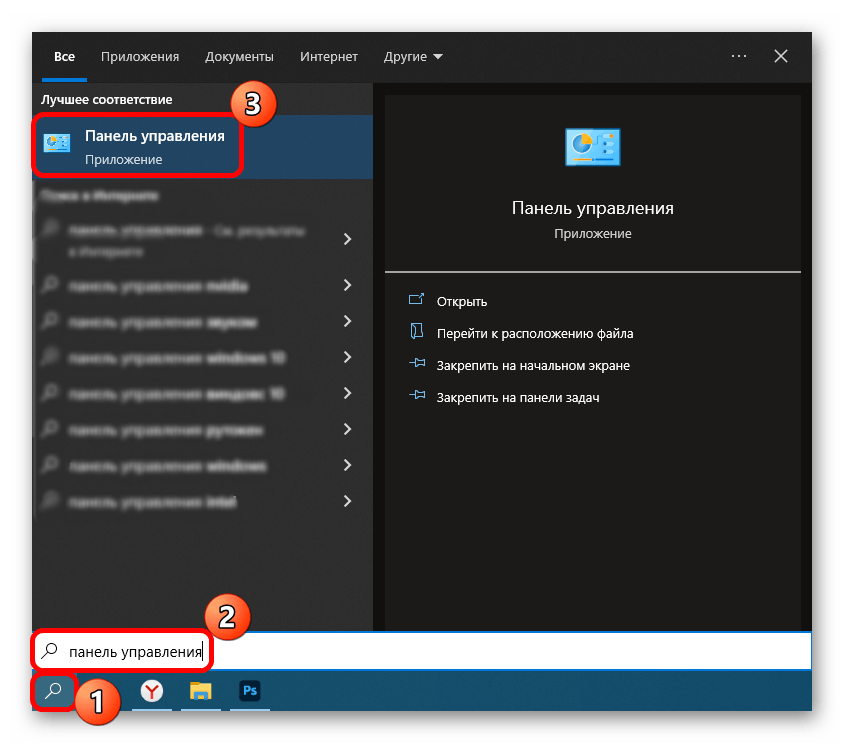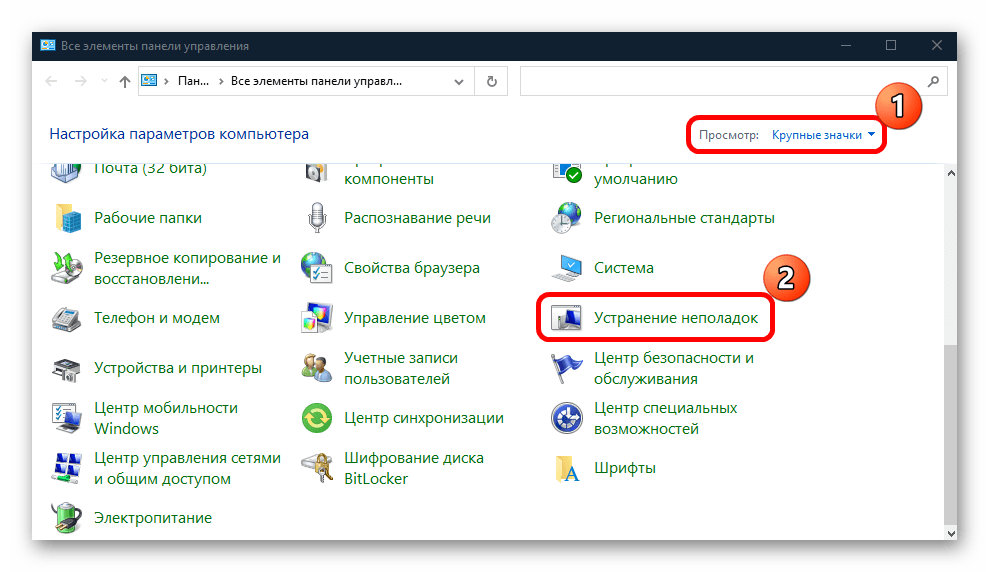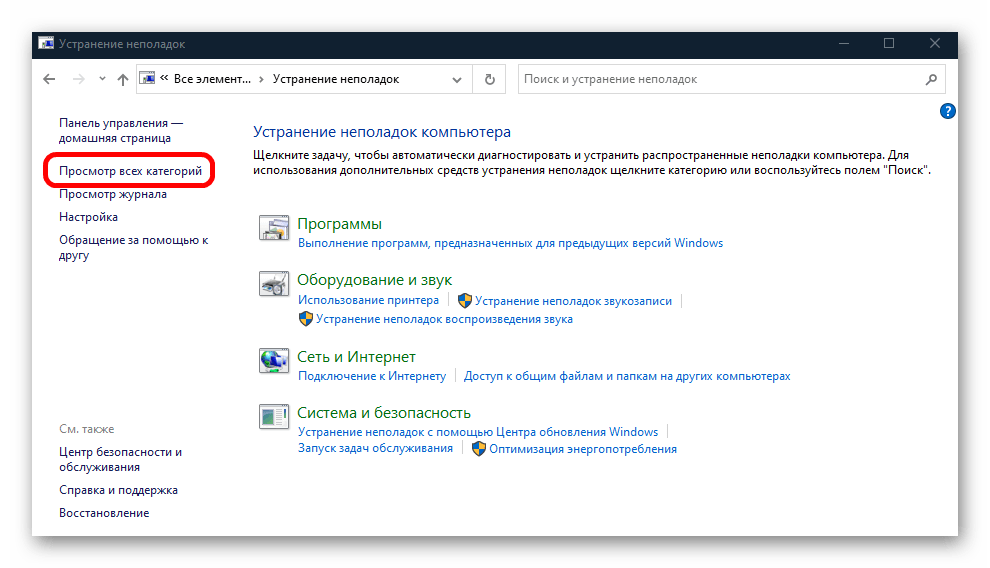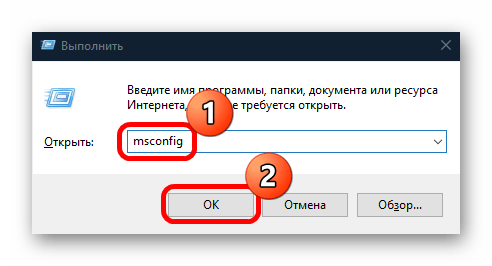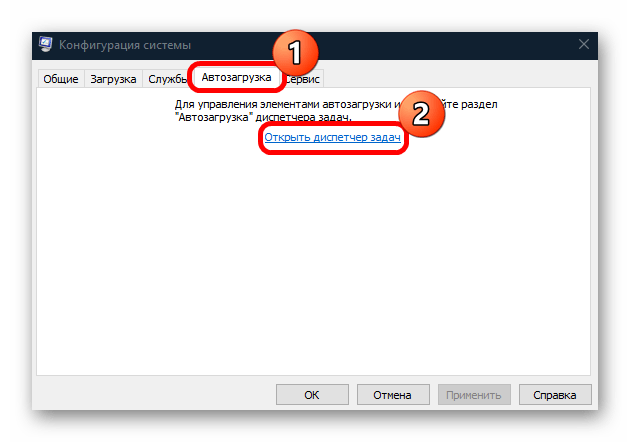Содержание
- Что это за процесс
- Вариант 1: Снижаем нагрузку на диск
- Способ 1: Принудительная установка обновлений
- Способ 2: «Диспетчер задач»
- Способ 3: Отключение службы
- Вариант 2: Исправление ошибок в работе «Центра обновления»
- Способ 1: Ручная очистка папки с кешем
- Способ 2: Приостановка работы стороннего антивируса
- Способ 3: Использование диагностических утилит
- Способ 4: Проверка целостности системных файлов
- Способ 5: Чистая загрузка ОС
- Вопросы и ответы
Что это за процесс
Нередко пользователи Windows 10 сталкиваются с проблемой, когда процесс «Windows Module Installer Worker» грузит жесткий диск и память, что затрудняет работу с системой. Этот процесс активируется специальным системным файлом – «Ti.Worker.exe», который запускает установщика модулей. Но если копнуть глубже, то все эти действия напрямую связаны со службой «TrustedInstaller», предназначенной для поиска обновлений для «десятки», а также автоматического выполнения обслуживания, например фоновой дефрагментации и других действий.
Когда службы работает, то, соответственно, рассматриваемый модуль начинает сильно грузить компоненты компьютера или ноутбука, и особенно это заметно на слабом «железе».
Следует отметить, что «Ti.Worker.exe» — важный программный компонент Виндовс. Без него необходимые обновления безопасности не будут найдены и установлены, что приводит к снижению защиты системы. Также он нужен для автоматического устранения проблемы, если какой-либо апдейт содержит в себе ошибки.
Если «Windows Module Installer Worker» грузит систему, то обычно достаточно немного подождать, пока установщик модулей завершит свою работу, – загруженность пройдет, когда все необходимые операции будут выполнены. К сожалению, это может занимать довольно долгое время – вплоть до нескольких часов, что зависит от вычислительных мощностей вашего ПК. Также долгое ожидание может быть связано и с тем, что ОС давно не обновлялась. Если выходит так, что работать за компьютером становится практически невозможно, а сделать что-либо необходимо прямо сейчас, можно вручную снизить нагрузку на диск, о чем мы и поговорим ниже.
Забегая наперед, добавим, что бывают ситуации, когда всему виной не деятельность компонента, а проблемы с «Центром обновления Windows». В этом случае может потребоваться исправления ошибок в его работе, и про это рассказано во второй части статьи.
Вариант 1: Снижаем нагрузку на диск
Поскольку процесс «Windows Module Installer Worker» является критически важным элементом для функционирования системы, то удалить его нельзя. Но есть несколько альтернативных методов, которые помогут снизить нагрузку на диск, что позволит более комфортно пользоваться ОС.
Способ 1: Принудительная установка обновлений
Попробуйте принудительно установить обновления, что также иногда занимает немало времени, но иногда даже такой процесс завершается намного быстрее, чем работа установщика модулей.
- Нажмите на кнопку «Пуск» и выберите запуск «Параметров».
- В появившемся окне перейдите в раздел «Обновление и безопасность».
- Оставаясь на вкладке «Центр обновления Windows», в центральной части окна кликните по кнопке «Проверить наличие обновлений».
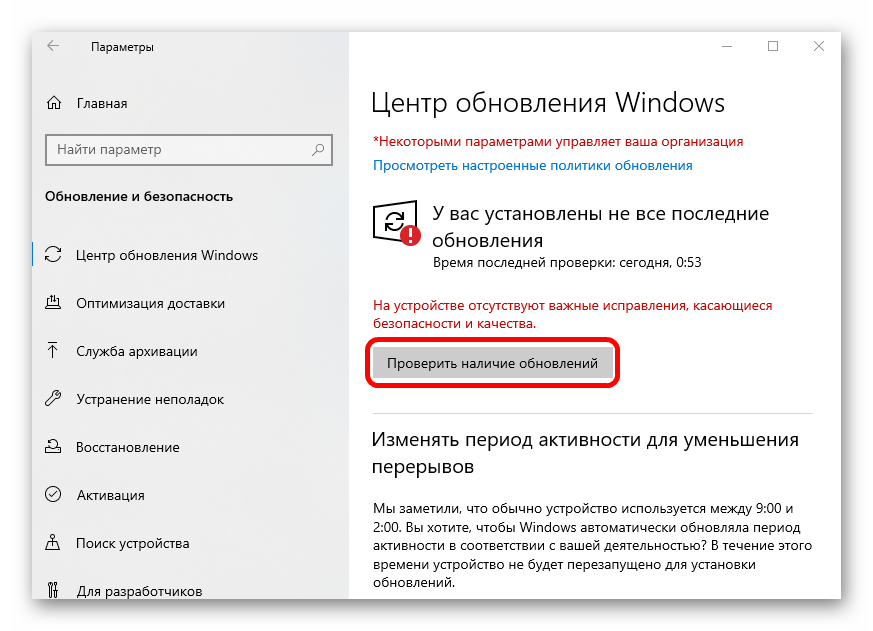
После этого начнется принудительный поиск апдейтов для системы. Когда они будут найдены, нажмите на кнопку установки. По завершении перезагрузите компьютер, после чего процесс «Windows Module Installer Worker» перестанет беспокоить.
Способ 2: «Диспетчер задач»
По умолчанию установщик модулей запускается с высоким приоритетом, потребляя как можно больше ресурсов. Это позволяет достаточно оперативно установить обновления, но при этом оставшаяся мощность комплектующих распределяется на остальные задачи, что порой и приводит к зависаниям. Если процесс перестает нагружать диск через некоторое время, то это вряд ли является проблемой, поэтому можно изменить его приоритет через «Диспетчер задач»:
- Кликните правой кнопкой мыши по нижней панели и из меню выберите запуск «Диспетчера задач».
- На вкладке «Подробности» отыщите компонент «TiWorker.exe», нагружающий диск, и щелкните по его названию ПКМ, а из контекстного меню выберите опцию «Задать приоритет», затем отметьте «Низкий».

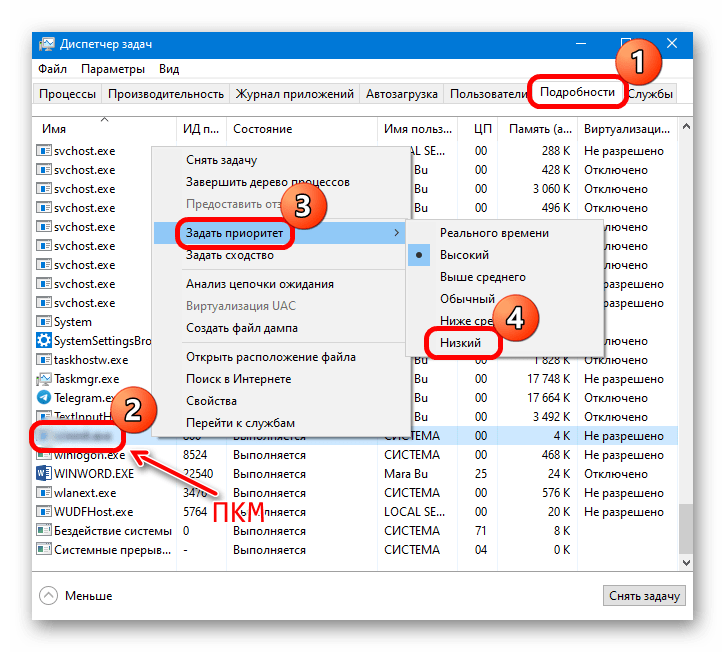
После настройки процесса он будет выполнять свою задачу медленнее, поскольку ресурсы для него будут несколько ограничены, но при этом он станет меньше грузить компоненты и не будет мешать работать.
Также можете приостановить работу процесса «Windows Module Installer Worker». Делается это через «Диспетчер задач» на вкладке «Процессы». Достаточно отыскать компонент и через контекстное меню завершить процесс. Но учтите — после перезагрузки системы служба продолжит свою работу, пока не найдет и не установит апдейты.
Способ 3: Отключение службы
Если в предыдущем способе после отключения установщик модулей Виндовс возобновит работу после перезапуска ПК, то этот метод предполагает деактивацию службы, связанной с компонентом, а также изменение типа запуска.
- Запустите оснастку «Службы», отыскав ее через поисковую строку «Пуска».
- В списке служб отыщите «Установщик модулей Windows» и дважды кликните по нему левой кнопкой мыши, чтобы перейти в окно с параметрами.
- В выпадающем меню «Тип запуска» выберите «Отключено», затем нажмите на кнопку «Остановить» ниже и сохраните настройку.
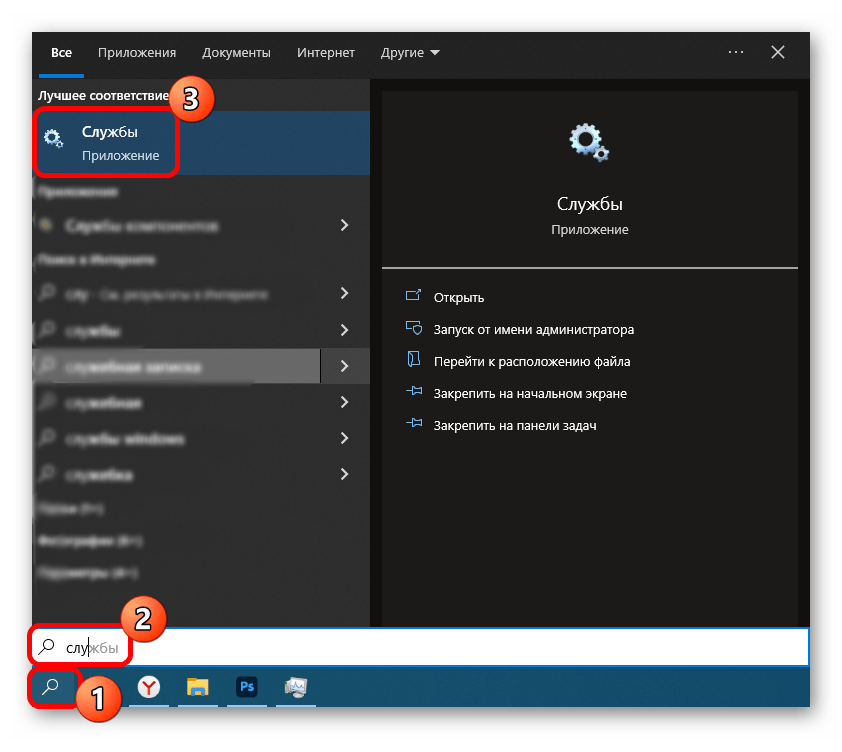

В этом случае поиск и инсталляция апдейтов будет насовсем отключены, но имейте в виду, что это ставит под угрозу безопасность компьютера.
Вариант 2: Исправление ошибок в работе «Центра обновления»
Также чрезвычайная нагрузка на диск установщиком модулей может быть причиной некорректной работы «Центра обновления Windows» и его компонентов. В этом случае может потребоваться исправить ситуацию вручную, но для большинства ситуаций в ОС предусмотрены автоматические инструменты.
Способ 1: Ручная очистка папки с кешем
Очистка папки с кешем обновлений, которая хранится на локальном диске, может помочь в тех случаях, когда установщик модулей конфликтует с предыдущими апдейтами. Чтобы исправить ситуацию, попытайтесь вручную удалить старые данные:
- Отключите интернет, затем запустите «Командную строку» от имени администратора. Чтобы открыть консоль, можете воспользоваться строкой системного поиска.
- Чтобы приостановить работу «Центра обновлений Windows», поочередно введите несколько команд, выполнив каждую из них нажатием на клавишу «Enter»:
net stop wuauserv
net stop bits - Когда обе команды успешно выполнены, откройте встроенный «Проводник» и перейдите по пути
C:\Windows\SoftwareDistribution\. Очистите содержимое последнего каталога – там хранится кеш обновлений. - Вернитесь к консоли и выполните две команды, запускающие службы «Центра обновления»:
net start bits
net start wuauserv
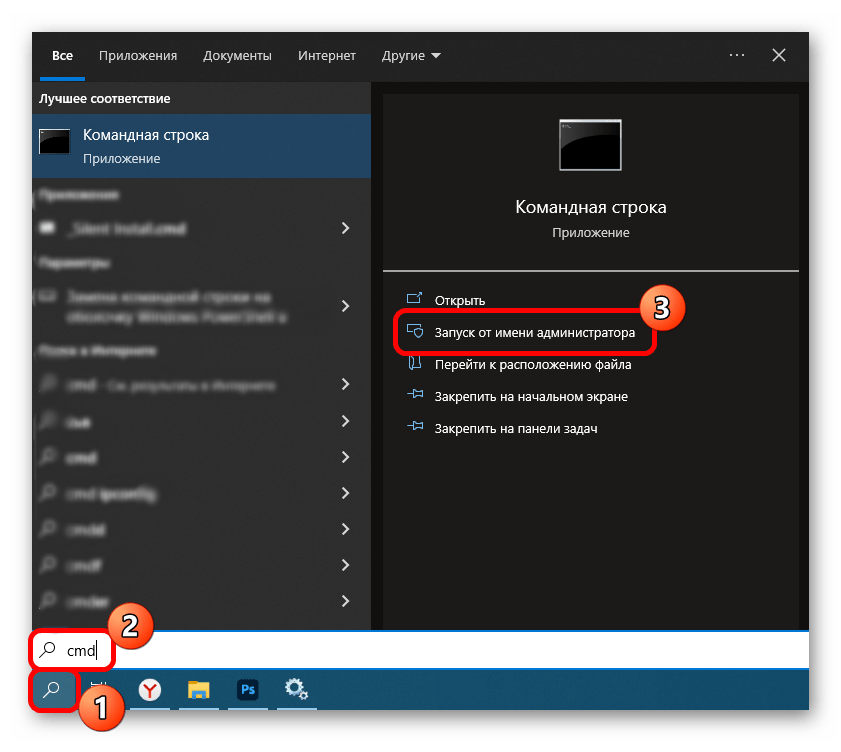
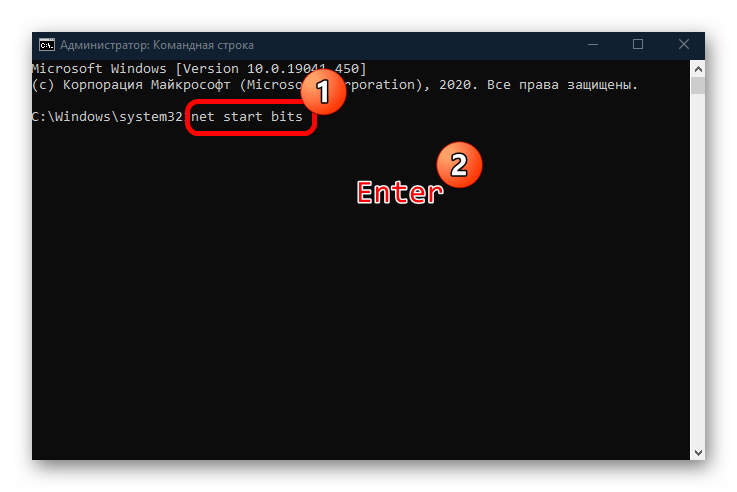
После этого снова подключитесь к интернету и проверьте, перестал ли грузить диск «Windows Module Installer Worker».
Способ 2: Приостановка работы стороннего антивируса
Если вы заметили, что проблема появилась после установки какого-либо стороннего антивируса или фаервола, есть смысл попробовать отключить такой софт. Все дело в том, что такие программы могут по ошибке заподозрить деятельность самой системы как небезопасную и заблокировать работу установщика модулей, и из-за этого конфликта происходит большая нагрузка на компоненты компьютера. Методы отключения различаются, завися от настроек антивирусного продукта, и в отдельном руководстве мы разбирали некоторые наиболее популярные решения.
Подробнее: Отключение антивируса
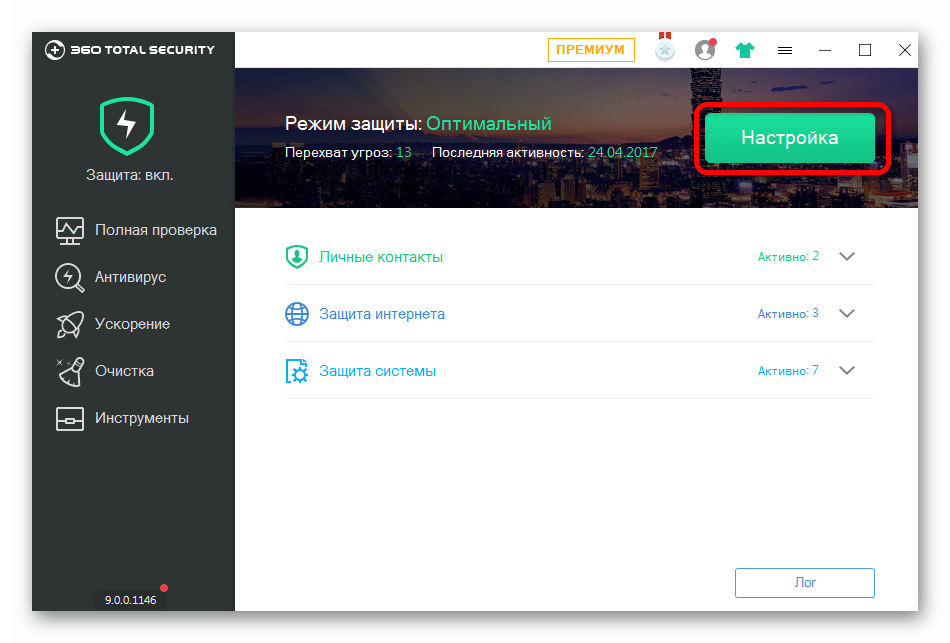
В том случае, когда причиной неполадки действительно стал антивирус, лучше поменять его на другой, если есть такая возможность, иначе он будет постоянно блокировать попытки установить апдейты.
Способ 3: Использование диагностических утилит
Для удобства в Windows 10 встроены специальные утилиты, которые способны проверить на ошибки многие системные компоненты. Те, которые связаны с обновлениями, также можно просканировать в автоматическом режиме:
- Откройте «Панель управления», отыскав средство в главном меню.
- В выпадающем меню «Просмотр» выберите «Крупные значки», затем перейдите в раздел «Устранение неполадок».
- В новом окне на левой панели кликните по строке «Просмотр всех категорий».
- Выполните диагностику трех компонентов, поочередно нажимая на них и следуя инструкции пошагового мастера: «Обслуживание системы», «Фоновая интеллектуальная служба передачи (BITS)» и «Центр обновления Windows».
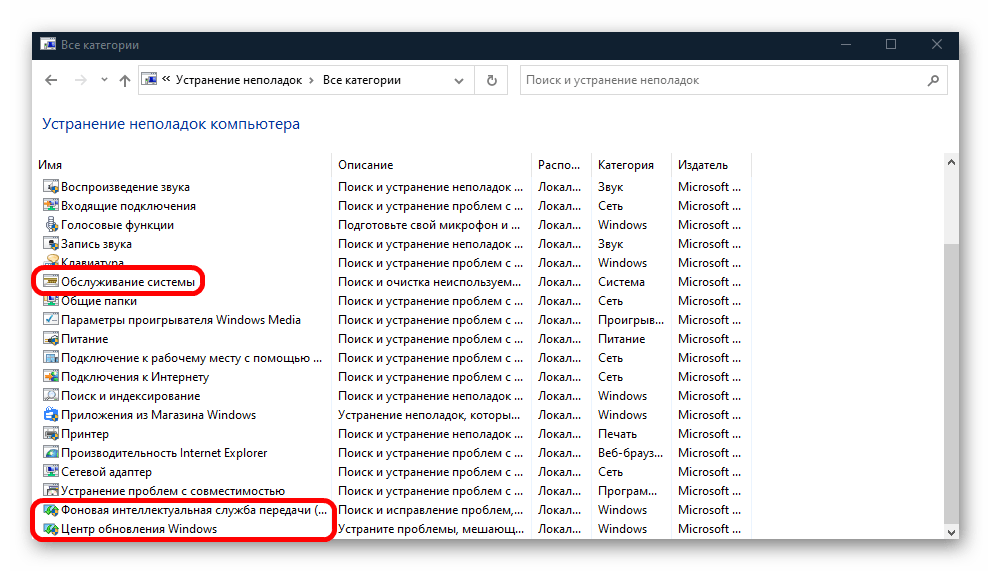
Если проблема будет найдена и исправлена, установщик модулей должен корректно заработать.
Способ 4: Проверка целостности системных файлов
Нередко подобного рода ошибки и проблемы появляются из-за поврежденных системных файлов, целостность которых могла быть нарушена вследствие вирусных атак или серьезных сбоев в работе «десятки». Попробуйте использовать встроенные утилиты SFC и DISM, которые сканируют файлы и их хранилища в автоматическом режиме. Ранее мы писали о методах сделать это.
Подробнее: Использование и восстановление проверки целостности системных файлов в Windows 10
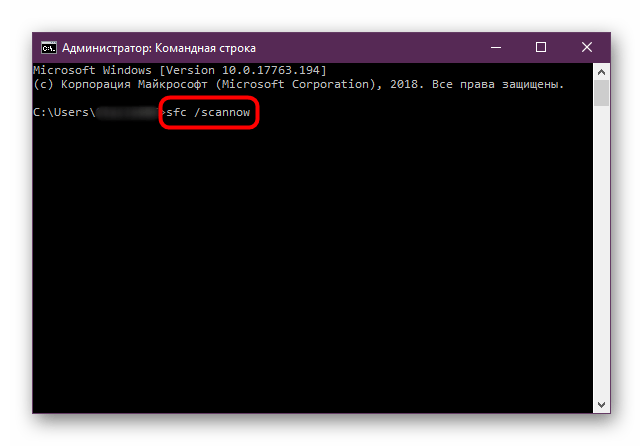
Способ 5: Чистая загрузка ОС
Попытайтесь выполнить установку апдейтов безопасности при чистой загрузке операционной системы. В таком режиме все сторонние службы и приложения будут отключены, а это может оказаться эффективным в том случае, если они вмешиваются в работу средств обновления.
- Перейдите в окно «Конфигурация системы». Для этого нажмите на клавиши «Win + R», затем в поле оснастки «Выполнить» введите
msconfigи кликните по «ОК». - Перейдите на вкладку «Службы», отметьте пункт «Не отображать службы Майкрософт». Если сторонние службы останутся в списке, выберите «Отключить все». Примените настройки.
- Далее откройте вкладку «Автозагрузка» и из нее запустите «Диспетчер задач».
- На той же вкладке менеджера отключите все элементы автозагрузки.

После выполнения вышеуказанных действий перезагрузите систему – произойдет чистый запуск. Если в таком режиме «Windows Module Installer Worker» не грузит диск или все обновления проходят успешно, значит, какая-то сторонняя служба или программа вмешивается в эту процедуру. Вспомните, когда появилась проблема и что с ней может быть связано, чтобы удалить этот софт.
Читайте также: Удаление программ в Windows 10
В Диспетчере задач отображается процесс Windows Modules Installer Worker, который чрезмерно грузит процессор и жесткий диск. Что это за процесс и как уменьшить нагрузку на компьютер.
Появились проблемы со службой Windows Modules Installer Worker (WMIW)? Она сильно грузит процессор и жесткий диск, а во время ее активности вентиляторы на компьютере выходят на более высокие обороты. С этой проблемой столкнулась часть пользователей. Особенно ощутима у тех, кто использует бюджетное оборудование с классическим жестким диском HDD. Вследствие сильно замедляет работу системы, а иногда даже приостанавливает работающие программы. Почему Windows Modules Installer Worker так сильно грузит диск и процессор и что делать для ее уменьшения?
К сожалению, просто отключить ее не получится. Это довольно важный инструмент, который отвечает за обновление Windows 10 и драйверов до последней версии. Она описывается как такова, что позволяет устанавливать, менять и удалять обновления, а также дополнительные системные компоненты.
Безусловно, для правильного обновления системы используется Центр обновления Windows, однако Windows Modules Installer Worker также тесно связан с этим процессом. Она отвечает за установку обновлений в фоновом режиме, в то время, когда мы работаем за компьютером. Также активируется, когда добавляете новые системные компоненты и при их удалении.
Проблема заключается в том, что она может, некрасиво говоря, полностью «затормозить» компьютер с немного износившимся жестким накопителем HDD и укомплектованным процессором низкого или среднего уровня.
Кратковременная высокая загрузка этой службой нормальное явление, но в сочетании с бюджетным оборудованием создает взрывоопасную смесь, которая замедляет всю систему и при этом увеличиваются обороты вращения вентиляторов.
Почему служба WMIW работает в системе и грузит компьютер?
Скорее всего, потому что было загружено новое обновление и как раз устанавливается и настраивается в фоновом режиме. Действие WMIW часто происходит совместно с высоким использованием диска службой System — это связано с процессом установки обновления. Если разрешите этой службе работать и попросту наберетесь терпения, то в итоге она установит все доступные пакеты. Иногда процедура может занять больше времени, особенно, после переустановки Windows, когда для скачивания и установки накопилось много обновлений и драйверов.
Все зависит от их количества, а также насколько быстрый процессор и винчестер. В итоге, Windows Modules Installer Worker завершит свою работу и перестанет так грузить компьютер. До следующего обновления. К сожалению, так Windows 10 обновляется и самый простой совет заключается в том, чтобы просто дождаться его завершения.
Снижение нагрузки на ПК
Идеальным вариантом является замена жесткого диска HDD на SSD – значительно ускорит работу системы, а все операции на твердотельном накопителе будут выполняться в разы быстрее, в том числе установка обновлений. Стоимость самого дешевого SSD размером 120 ГБ не маленькая, но это того стоит. Несмотря на то, что Windows Modules Installer Worker выдает себя в Диспетчере задач, что именно он сильно грузит процессор, но истинным источником нагрузки является медленная работа жесткого диска и затянувшиеся процессы установки модулей и системных компонентов.
Мы осознаем, что не каждый в состоянии позволить себе SSD. В этом случае альтернативным вариантом является отключение автоматического обновления Windows 10. Так делать не рекомендуется, но если Modules Installer Worker делает невозможным эффективное использование ПК или ноутбука, то другого ничего не остается. Это можно сделать, например, с помощью программы ShutUp10.
Запустите программу, затем в списке включите следующие параметры:
После выбора этих параметров закройте программу ShutUp10 и перезагрузите ПК. Автоматическое обновление будет отключено и WMIW не будет самостоятельно запускаться в неподходящие моменты.
Если вариант не сработает, то установите Центр обновления Windows и «Установщик модулей» на ручной режим.
Для этого введите в поисковой строке Windows команду services.msc и запустите ее. Откроется окно системных служб.
Найдите пункты «Установщик модулей Windows» и «Центр обновления Windows».
Дважды кликните на службе и в окне Свойства измените тип запуска с «Автоматически» на «Вручную». Выполните то же самое для другой.
Нужно помнить, что после отключения автоматического обновления система не будет самостоятельно загружать даже пакеты безопасности, поэтому нужно изредка самостоятельно проверять их наличие.
Достаточно войти в меню Пуск, выбрать Параметры (значок шестеренки), перейди на вкладку:
Если обновление будет найдено и начнется процесс установки, то Windows Modules Installer Worker будет запущена и снова будет сильно грузить ПК. Плюс всего этого в том, что теперь у нас есть контроль когда запускать WMIW, потому что сами будет обновлять систему в удобное время. Например, можно обновить Windows 10, например, поздно вечером, чтобы компьютер начал обновляться, не мешая нам повседневной работе.

В этой инструкции подробно о том, что такое TiWorker.exe, почему он может нагружать компьютер или ноутбук и что можно сделать в этой ситуации, чтобы исправить проблему, а также о том, как отключить этот процесс.
Что за процесс Windows Modules Installer Worker (TiWorker.exe)
Прежде всего о том, что такое TiWorker.exe — это процесс, запускаемый службой TrustedInstaller (установщик модулей Windows) при поиске и установке обновлений Windows 10, при автоматическом обслуживании системы, а также при включении и отключении компонентов Windows (в Панель управления — Программы и компоненты — Включение и отключение компонентов).
Удалить этот файл нельзя: он необходим для правильной работы системы. Даже если вы каким-то образом удалите этот файл, с большой вероятностью это приведёт к необходимости восстановления операционной системы.
Существует возможность отключить запускающую его службу, о чем тоже поговорим, но обычно, для того, чтобы исправить описываемую в текущем руководстве проблему и снизить нагрузку на процессор компьютера или ноутбука, этого не требуется.
Штатная работа TiWorker.exe может вызывать высокую нагрузку на процессор
В большинстве случаев то, что TiWorker.exe грузит процессор — это штатная работа Windows Modules Installer. Как правило, это происходит при автоматическом или ручном поиске обновлений Windows 10 или их установке. Иногда — при проведении обслуживания компьютера или ноутбука.
При этом обычно достаточно просто подождать, когда установщик модулей завершит свою работу, что на медленных ноутбуках с медленными жесткими дисками, а также в тех случаях, когда обновления давно не проверялись и не скачивались, может занять продолжительное время (вплоть до часов).
Если ждать нет желания, а также нет уверенности, что дело в вышеописанном, начать следует со следующих шагов:
- Зайдите в Параметры (клавиши Win+I) — Обновление и восстановление — Центр обновления Windows.
- Проверьте наличие обновлений и дождитесь их загрузки и установки.
- Перезагрузите компьютер для окончания установки обновлений.
И ещё один вариант, вероятно, нормальной работы TiWorker.exe, с которым несколько раз пришлось столкнуться: после очередного включения или перезагрузки компьютера вы видите черный экран (но не так как в статье Черный экран Windows 10), по Ctrl+Alt+Del можно открыть диспетчер задач и там виден процесс Windows Modules Installer Worker, который сильно грузит компьютер. В этом случае может показаться, что с компьютером что-то не так: но по факту, через 10-20 минут всё приходит в норму, загружается рабочий стол (и больше не повторяется). Судя по всему, такое происходит, когда загрузка и установка обновлений была прервана перезагрузкой компьютера.
Проблемы в работе Центра обновления Windows 10
Следующая по распространенности причина странного поведения процесса TiWorker.exe в диспетчере задач Windows 10 — неправильная работа Центра обновлений.
Здесь следует попробовать следующие способы исправления проблемы.
Автоматическое исправление ошибок
Возможно, помочь решить проблему смогут встроенные средства поиска и устранения неполадок, для использования которых выполните следующие шаги:
- Зайдите в Панель управления — Устранение неполадок и слева выберите «Просмотр всех категорий».
- Поочередно запустите следующие исправления: «Обслуживание системы», «Фоновая интеллектуальная служба передачи», «Центр обновления Windows».
После завершения выполнения, попробуйте выполнить поиск и установку обновлений в параметрах Windows 10, а после установки и перезагрузки компьютера посмотреть, была ли исправлена проблема с Windows Modules Installer Worker.
Ручное исправление проблем Центра обновлений
Если предыдущие шаги не решили проблему с TiWorker, попробуйте следующие:
- Способ с ручной очисткой кэша обновлений (папки SoftwareDistribution) из статьи Не скачиваются обновления Windows 10.
- Если проблема появилась после установки какого-либо антивируса или фаервола, а также, возможно, программы для отключения «шпионских» функций Windows 10, это также могло повлиять на возможность загрузки и установки обновлений. Попробуйте временно их отключить.
- Выполните проверку и восстановление целостности системных файлов, запустив командную строку от имени Администратора через меню правого клика мыши по кнопке «Пуск» и введя команду dism /online /cleanup-image /restorehealth (подробнее: Проверка целостности системных файлов Windows 10).
- Выполните чистую загрузку Windows 10 (с отключенными сторонними службами и программами) и проверьте, будет ли работать поиск и установка обновлений в параметрах ОС.
Если с вашей системой всё в целом в порядке, то один из способов к этому моменту уже должен был бы помочь. Однако, если этого не произошло, можно попробовать альтернативные варианты.
Как отключить TiWorker.exe
Последнее, что я могу предложить в плане решения проблемы — это отключить TiWorker.exe в Windows 10. Для этого проделайте следующие шаги:
- В диспетчере задач снимите задачу с Windows Modules Installer Worker
- Нажмите клавиши Win+R на клавиатуре и введите services.msc
- В списке служб найдите «Установщик модулей Windows» и дважды кликните по ней.
- Остановите службу, а в тип запуска установите «Отключена».
После этого процесс запускаться не будет. Еще один вариант этого же способа — отключение службы «Центр обновления Windows», но в данном случае исчезнет возможность устанавливать обновления вручную (как это описывается в упоминавшейся статье про не скачивающиеся обновления Windows 10).
Дополнительная информация
И еще несколько пунктов, касающихся высокой нагрузки, создаваемой TiWorker.exe:
- Иногда это может быть вызвано несовместимыми устройствами или их фирменным ПО в автозагрузке, в частности встречалось для HP Support Assistant и служб старых принтеров других марок, после удаления — нагрузка пропадала.
- Если процесс вызывает мешающую работать нагрузку в Windows 10, но это не является результатом проблем (т.е. проходит само через некоторое время), вы можете установить низкий приоритет для процесса в диспетчере задач: при этом, ему придется дольше выполнять свою работу, но TiWorker.exe будет в меньшей степени влиять на то, что вы делаете за компьютером.
Надеюсь, какие-то из предложенных вариантов помогут исправить ситуацию. Если же нет, попробуйте описать в комментариях, после чего появилась проблема и что уже предпринималось: возможно, у меня получится помочь.
У владельцев компьютеров на «десятке» иногда возникает такая проблема, что Tiworker Exe Windows Modules Installer Worker сильно нагружает ЦП, жесткий диск или оперативку. Причем этот процесс может затруднять работу других компонентов и модулей ОС. О том, как устранить эту неполадку, снизив нагрузку на процессор, будет рассказано далее.
Содержание
- 1 Что такое Windows Modules Installer Worker
- 2 Что делать если Windows Modules Installer Worker сильно грузит ЦП и диск
- 2.1 Перезагрузка системы для ускорения обновления
- 2.2 Автоматическое исправление ошибок
- 2.3 Решение проблемы в работе центра обновлений Windows вручную
- 2.4 Ручная очистка кэша обновлений
- 2.5 Восстановление целостности системных файлов
- 2.6 Чистая загрузка Windows
- 2.7 Задание низкого приоритета
- 2.8 Отключение процесса Tiworker exe
- 3 Как снизить нагрузку Windows Modules Installer Worker
- 4 Как полностью отключить Windows Modules Installer Worker
- 5 Устраняем неадекватное поведение Windows Update
Прежде чем приступить к его отключению, следует разобраться, что за процесс Windows Modules Installer Worker. Ведь его запуск иногда приводит к тому, что процессор сильно грузится. Так называется процесс, который инициируется установщиком модулей «Виндовс».
Он работает в фоновом режиме и относится к системным файлам. Если процесс провоцирует длительное снижение производительности, то придется вмешаться в его работу. Иначе из-за регулярных подвисаний затруднится взаимодействие с ПК.
Служба TrustedInstaller начинает функционировать при поиске и инсталляции обновлений системы, ее автоматическом облуживании. Также Tiworker запускается в момент активации и деактивации компонентов ОС. Если активировано автообновление, то эта служба начинает работать в отведенное время и начинает проверку наличия последних версий.
Удалять данный файл недопустимо, так как он отвечает за корректную работу Windows. Если по определенной причине Tiworker.exe будет стерт, то, вероятнее всего, потребуется восстанавливать операционную систему.
Имеется возможность отключения службы, запускающей этот процесс. Однако для снижения нагрузки на ЦП во многих случаях выполнение такой манипуляции не понадобится. Поскольку это считается штатной работой установщика модулей.
Нагрузка увеличивается при поиске обновлений вручную или автоматически, а также в процессе их установки. Как правило, это значение находится в пределах 30-50%. Но в некоторых случаях уровень нагрузки способен достигать 100%. Это становится причиной зависания устройства, замедления его работы, быстрому расходованию батареи и перегреву системы.
Что делать если Windows Modules Installer Worker сильно грузит ЦП и диск
Если возникла проблема, связанная с тем, что Windows Modules Installer Worker грузит процессор, рекомендуется подождать завершения работы установщика модулей. Если обновления долго не скачивались или в ноутбук встроен медленный накопитель, то процесс может затянуться на несколько часов.
Если не хочется ждать, можно приостановить работу установщика модулей Windows. К тому же, часто скачиваемые обновления способны замедлять работу винчестера. Для предотвращения несвоевременного апдейта следует прекратить процесс, зайдя в «Центр обновлений».
Перезагрузка системы для ускорения обновления
Выяснив Tiworker exe что это за процесс, становится понятно, что он нужен для скачивания системных обновлений. Если в ходе их загрузки произойдут сбои, то процедура начнется заново. Например, из-за экстренной перезагрузки ОС, перебоев в сетевом соединении, повреждений в системном реестре или заражения вирусами.
Многократные попытки установки обновлений становятся причиной того, что инсталлер сильно грузит систему. Поэтому во время скачивания апдейтов следует отключить остальные программы, чтобы ускорить процесс.
Если скачивание долго не завершается, придется принять меры для улучшения взаимодействия с системой. В первую очередь рекомендуется перезагрузить компьютер. При выполнении перезапуска ОС «битые» файлы удалятся, обновится реестр. Это помогает в успешной установке обновлений.
Автоматическое исправление ошибок
В устранении проблемы могут помочь штатные средства поиска и исправления неполадок. Чтобы ими воспользоваться, необходимо проделать несколько шагов:
- Раскрыть раздел «Панель управления», далее – «Устранение неполадок».
- Затем выбрать пункт «Просмотр всех категорий».
- По очереди запустить перечисленные обновления: «Обслуживание системы», затем – «Фоновая интеллектуальная служба передачи», после нее – «Центр обновления Виндовс».
Когда процедура будет завершена, следует проделать поиск и инсталляцию обновленных версий в разделе «Параметры». После окончания их установки рекомендуется перезагрузить ПК. Повторно включив компьютер, стоит проверить, удалось ли разрешить проблему с тем, что Tiworker exe грузит процессор.
Решение проблемы в работе центра обновлений Windows вручную
Существует способ, как самостоятельно установить обновления. Для этого нужно придерживаться такого плана действий:
- Раскрыть блок «Параметры» на компьютере или ноутбуке. Это можно сделать, выбрав соответствующий пункт через «Пуск» или нажав сочетание клавиш «Win + I».
- Теперь следует перейти к блоку «Обновление и безопасность». Эта иконка – последняя.
- Оказавшись на требуемой вкладке, необходимо клацнуть по кнопке «Проверка наличия обновлений».
- После чего запустится процесс скачивания новых версий компонентов Windows.
- Когда процесс завершится, следует выполнить перезагрузку ПК.
Ручная очистка кэша обновлений
Если Modules Installer долго загружает обновления, то рекомендуется почистить кэшированные данные. Если они устарели, то процесс может зациклиться. Очистка осуществляется с помощью стандартных инструментов «Виндовс» или специальной утилиты наподобие CCleaner.
Пошаговая инструкция, как почистить кэш посредством использования сторонней программы:
- Запустить софт, и в основном меню перейти на вкладку «Cleaner».
- На верхней панели выбрать «Windows», после чего кликнуть по «Analyze».
- После завершения сканирования щелкнуть по «RunCleaner» и дождаться окончания процесса удаления системного кэша.
Применение этого метода не гарантирует разрешения проблемы. Поскольку CCleaner нацелен на очистку кэша приложений. При этом у него отсутствует полный доступ к системным файлам. Так что кэш обновлений может быть удален не целиком.
Последовательность действий, как выполнить чистку с помощью штатных средств:
- Зайти в раздел «Службы». Для этого необходимо запустить окошко «Выполнить», нажав сочетание «Win + R», прописав команду services.msc и кликнув на «Ввод».
- В представленном списке отыскать строчку «Центр обновления Windows».
- Клацнуть по названию, слева на экране нужно тапнуть по «Остановить службу».
- Свернуть окно и проследовать по нижеуказанному пути:
C /Windows/ SoftwareDistribution/ Download.
- В указанной папке хранятся файлы обновлений. Их следует удалить. Система может попросить подтвердить действие.
- Далее понадобится открыть «Службы» и запустить «Центр обновлений». Здесь необходимо проделать аналогичные шаги, только теперь воспользоваться кнопкой «Запустить службу».
Восстановление целостности системных файлов
Это еще одна причина, почему установщик грузит процессор Windows 10. Чтобы проверить это, рекомендуется проделать следующие шаги:
- Запустить командную строку, обязательно – с правами администратора.
- В появившемся окошке поочередно ввести следующие команды:
sfc /scannow
DISM /ONLINE /CLEANUP-IMAGE /RESTOREHEALTH.
- После чего запустится сканирование системы. Когда оно закончится, необходимо перезагрузить ПК.
Чистая загрузка Windows
Для этого потребуется отключить приложения из автозагрузки. Это выполняется через «Диспетчер задач». Открыв его, следует переключиться на вкладку «Автозагрузка». Затем последовательно деактивировать программы, находящиеся в положении «Включено».
После выполнения этих пунктов следует раскрыть окно «Конфигурация системы». В нем клацнуть по кнопке «ОК», после чего перезагрузить ПК. В дальнейшем придется провести проверку наличия апдейтов и выполнить их повторную установку.
Задание низкого приоритета
Если «Центр обновлений» работает исправно, то можно установить пониженный приоритет установщику модулей, используя «Диспетчер задач». Это позволит уменьшить нагрузку на процессор и восстановить нормальную работоспособность ОС. Пользователю понадобится найти инсталлер в списке запущенных задач и клацнуть ПКМ по нему. В пункте «Задать приоритет» установить значение «низкий».
Отключение процесса Tiworker exe
Данный способ не рекомендуется применять, так как отключение служб способно привести к некорректной работе ОС «Виндовс». Конкретнее говоря, могут возникнуть проблемы с установкой критических обновлений. Однако это поможет выяснить, служит ли Tiworker источником зависаний компа. Если на ПК не будут своевременно установлены критические важные компоненты для системы безопасности, то велик риск проникновения вредоносных программ.
Как снизить нагрузку Windows Modules Installer Worker
Оптимальным решением является смена жесткого диска на твердотельный накопитель SSD. Это поможет ускорить работу ОС и выполнение операций, включая загрузку обновлений. Поскольку причиной нагрузки ЦП зачастую становится затянувшиеся процессы инсталляции системных компонентов.
Если нет возможности заменить диск, можно воспользоваться программой ShutUp. С ее помощью можно запретить автоматическую загрузку обновлений. Выбрав нужные параметры в меню утилиты, необходимо закрыть окно и перезапустить комп.
Для снижения нагрузки также можно использовать «Диспетчер задач», вызвав его с помощью комбинации «Ctrl + Shift + Esc». Найдя в списке Modules Installer Worker, следует щелкнуть по нему, а затем выбрать пункт «Снять задачу».
Как полностью отключить Windows Modules Installer Worker
Отключение установщика модулей осуществляется путем снятия задачи. При этом понадобится зайти в «Диспетчер задач» либо вызвать окно Выполнить:
- Используя комбинацию клавиш «Win + R», написать в строчке services.msc и щелкнуть на «ОК».
- В перечне отыскать «Установщик модулей Windows» и клацнуть два раза.
- В графе «Тип запуска» задать значение «Отключена».
В результате этого служба перестанет самопроизвольно запускаться. Также можно остановить установщик модулей через «Центр обновления». Однако после отключения станет невозможной установка обновлений ручным способом.
Устраняем неадекватное поведение Windows Update
В некоторых случаях после повторного включения ПК может появляться черный экран. При этом на рабочем столе присутствует только курсор мыши. Если такое случается регулярно, то есть смысл остановить процесс загрузки апдейта.
Порядок действий, как отключить службу Tiworker:
- Открыть «Службы», введя команду services.msc в окне «Выполнить».
- В открывшемся меню найти «Установщик модулей Виндовс» и раскрыть его свойства с помощью двойного щелчка ЛКМ.
- В появившемся окне поменять тип запуска на значение «Отключено», после чего кликнуть на «ОК».
После ручного отключения процесса он перестанет автоматически открываться и тратить системные ресурсы. Однако обновления модулей и компонентов скачиваться не будут. Скорость загрузки зависит от быстроты процессора. Поэтому простейшим решением является ожидание завершения процесса установки апдейта.
Как много разных ошибок и «глюков» возникает при работе с операционными системами Microsoft. Нередко пользователи сталкиваются с проблемой — Windows Modules Installer Worker грузит диск Windows 10, иногда и процессор. Всему виной файл TiWorker.exe — что это такое, как его отключить (и стоит ли) — узнаете из продолжения обзора.
Windows Modules Installer Worker что за процесс?
Описание подобного дефекта компьютера с ОС Виндовс — довольно распространенная тема на специализированных форумах. ПК перестает отвечать на запросы пользователей. Иногда спасает только перезагрузка. Порой проблема исчезает сама по себе. В чём же суть?
Есть такой файл — «TiWorker.exe». Именно он провоцирует запуск установщика модулей, отображающегося в диспетчере задач:
Но источник скрывается еще глубже. Существует системная служба TrustedInstaller, на которую возлагается ответственная миссия по инсталляции модулей. Данный компонент напрямую связан с поиском обновлений Виндовс, выполнением обслуживания в автоматическом режиме (скрытая дефрагментация и т.д.).
Как результат, TiWorker.exe грузит процессор Windows 10. Но удалять его нельзя, даже если очень хочется. Ведь он является критически важным для ОС. Но можно выполнить некоторые действия, устраняющие проблему.

Как снизить нагрузку Windows Modules Installer Worker
Как ни странно, самым правильным вариантом является ожидание, пока выполнятся все необходимые процедуры. Увы, это может занимать от нескольких минут до парочки часов. Все зависит от «железа» (конкретно, HDD) и скорости интернет соединения.
Не хотите терпеть эту боль? Тогда держите инструкцию:
- Откройте Параметры Виндовс. Можно кликнуть по значку «шестеренка» в меню Пуск или просто нажать комбинацию Win + I :
- Перейдите в раздел «Обновление/безопасность»:
- Окажитесь на нужной вкладке. Следует нажать на кнопку проверки, стартует поиск, скачивание, установка:
- Перезагружаем компьютер!
Если во время запуска ноутбука перед Вами возникает черный экран (уже после логотипа Виндовс), попробуйте
зайти в диспетчер задач
( Ctrl + Shift + Esc ). Если там «висит» Window Modules Installer Worker, отключить его не нужно пытаться. Вероятно, ранее Вы отключали ОС в момент установки обновлений, и теперь происходит завершение данной процедуры. Спустя несколько минут (бывает и 15-20), рабочий стол отобразится.
Устраняем неадекватное поведение Windows Update
Это вторая популярная причина, почему происходит столь яростное поглощение ресурсов. Достаточно воспользоваться следующими шагами:
- Открываем папку «Панель управления» через Поиск:
- Если выбран режим просмотра «Категории» — меняем на «Мелкие значки» и кликаем по элементу «Устранение неполадок»:
- Когда новое окно откроется, в списке слева (вверху) нажимаем на «Просмотр всех…» и теперь дожидаемся загрузки перечня, где нам следует запустить по очереди три диагностические утилиты:
- Когда пройдете указанные этапы, попробуйте зайти в Центр обновления (смотрите первую часть инструкции) и выполните проверку;
- Перезагрузите ПК и проверьте, исчез дефект или нет?
Как полностью отключить Windows Modules Installer Worker
Что за процесс TiWorker.exe мы разобрались. Теперь пора перейти к более радикальным методам, если предыдущие инструкции не помогли. Будем отключать!
- Запускаем диспетчер задач, нажав одновременно Ctrl + Esc + Shift ;
- Там находим назойливый объект, выделяем его и кликаем по кнопке «Снять…» в правом нижнем углу:
- Теперь вызываем консоль выполнения ( Win + R ), там пишем:
services.msc
- Откроется перечень всех служб Windows 10, но нас интересует «Установщик модулей». Его находим, через контекстное меню заходим в свойства, выбираем тип запуска – «Отключена»:
Вот еще один полезный совет: Если TiWorker.exe грузит систему, но Вы не хотите кардинально с ним бороться, просто снизьте его приоритет в диспетчере задач на вкладке «Подробности»:
Уверен, что Вы справились. Но не всегда бывает все так радужно и красиво. Поэтому, оставляйте комментарии под статьей, попробуем разбираться индивидуально.
Windows Modules Installer Worker грузит диск — отключаем автоматическую оптимизацию
Напоследок рассмотрим еще один эффективный вариант:
- В поисковой строке пишем слово «Дефрагментация» и переходим в предложенный раздел панели управления:
- Как видим, включена оптимизация по расписанию. В запланированное время нагрузка может увеличиваться в разы. Нажимаем на кнопку «Изменить…»:
- Снимаем самую первую опцию, сохраняем нажатием на ОК :
- Теперь сможете самостоятельно контролировать процедуру, запускать её в нужные Вам дни, когда активно не используете компьютер.
Надеемся, что после проделанных манипуляций TiWorker грузит диск, процессор по минимуму или вообще не беспокоит Вас. Если есть, что сказать, можете оставлять комментарии под постом.
Автор рекомендует:
- Как отключить UAC — контроль учетных записей
- Компьютер выключается во время игры
- Какой программой смотреть каналы онлайн?
- Исправление ошибок в FixWin
- TrustedInstaller блокирует доступ к папке — что делать